Освоить приложение Photos на вашем iPhone с iOS 18: Комплексное руководство
Приложение «Фото» на вашем iPhone получило обновление с iOS 18, которое сейчас доступно в публичной бета-версии. Новая версия приложения умно организует вашу коллекцию фотографий в различные тематические группы. Но не беспокойтесь, если вам не нравится стандартная настройка — вы можете свободно настраивать эти коллекции в соответствии с вашим личным вкусом.
У вас по-прежнему есть доступ к классическому виду сетки ваших фотографий, который можно сортировать по годам или месяцам. Теперь приложение предлагает дополнительные коллекции для конкретных категорий, таких как «Недавние дни», «Люди», «Воспоминания», «Альбомы» и «Избранные фото», что упрощает поиск нужного контента.
Переключение между коллекциями так же просто, как смахивание вверх и вниз по экрану. Если вы хотите персонализировать вид, просто прокрутите вниз и настройте макет, удаляя или перестраивая коллекции по своему усмотрению.
Чтобы погрузиться в обновленное приложение «Фото», вам нужно установить публичную бета-версию iOS 18 на ваш iPhone. Если вы хотите начать, ознакомьтесь с руководством по загрузке публичной бета-версии iOS 18 и проверьте, какие модели iPhone совместимы. Если вы уже используете начальную бета-версию, обязательно обновитесь до третьей бета-версии, чтобы испытать последние улучшения в приложении «Фото».
Как использовать и настраивать приложение «Фото» в iOS 18
1. Откройте приложение «Фото»
После установки iOS 18 откройте приложение «Фото». Вы увидите знакомую сетку вашей библиотеки вверху. Чтобы получить более широкий обзор, сведите пальцы, чтобы уменьшить масштаб. Это позволит вам перейти к определенному месяцу или году. Разведите пальцы, чтобы увеличить масштаб на отдельные фотографии или их серию.

Скриншот от Lance Whitney/ZDNET 2. Просмотр по месяцам или годам
Вы можете переключить вид, чтобы отображать фотографии по месяцам или годам. Вид «Все» показывает все ваши фотографии, отсортированные по дате, от самых старых до самых новых. Нажмите «Годы» внизу, чтобы перейти к определенному году, или нажмите «Месяцы», чтобы выбрать конкретный месяц и просмотреть его фотографии.

Скриншот от Lance Whitney/ZDNET 3. Сортировка или фильтрация фотографий
В обычном виде нажмите на двойную стрелку внизу, чтобы получить доступ к параметрам сортировки и фильтрации. Вы можете сортировать библиотеку по категориям «Недавно добавленные» или «Дата съемки». Используйте опцию «Фильтр», чтобы сузить просмотр до избранного, отредактированных элементов, фотографий, видео, скриншотов или записей экрана. С помощью «Параметры просмотра» вы можете увеличивать или уменьшать масштаб, отображать фотографии в их реальном соотношении сторон, решать, включать ли скриншоты, и выбирать, показывать ли фотографии, которыми с вами поделились.

Скриншот от Lance Whitney/ZDNET 4. Просмотр коллекций
Смахните вниз, чтобы изучить автоматически созданные коллекции, такие как «Недавние дни», «Альбомы», «Люди», «Закрепленные коллекции», «Воспоминания», «Поездки», «Общие альбомы» и «Избранные фото».

Скриншот от Lance Whitney/ZDNET 5. Просмотр коллекции
Выберите коллекцию, чтобы просмотреть ее содержимое. Перемещайтесь по фотографиям, смахивая вверх и вниз или влево и вправо, в зависимости от коллекции. Нажмите на X, чтобы выйти из коллекции и вернуться на предыдущий экран.

Скриншот от Lance Whitney/ZDNET 6. Сортировка и фильтрация коллекции
Как и в основной библиотеке, вы можете сортировать и фильтровать фотографии внутри коллекции. После открытия коллекции нажмите на двойную стрелку, чтобы открыть меню. Сортируйте по категориям «Сначала старые», «Сначала новые» или выберите пользовательскую дату. Вы также можете фильтровать по различным категориям и настроить вид для увеличения или отображения фотографий в их реальном соотношении сторон.

Скриншот от Lance Whitney/ZDNET 7. Создание фильма из коллекции фотографий
Приложение «Фото» может автоматически создать фильм из серии фотографий в коллекции. Откройте коллекцию и нажмите «Фильм» внизу, чтобы начать воспроизведение с добавленными титрами и фоновой музыкой. Вы можете приостанавливать или воспроизводить, нажимая на экран. Чтобы изменить настроение, пролистайте варианты, чтобы применить различные фильтры и выбрать другую музыку. Используйте значок с тремя точками вверху, чтобы отредактировать фильм, поделиться им или выполнить другие действия. Нажмите на X, чтобы закрыть фильм и вернуться к коллекции.

Скриншот от Lance Whitney/ZDNET 8. Выбор фотографий
Выберите одну или несколько фотографий, чтобы выполнить различные действия. На экране библиотеки нажмите кнопку «Выбрать» вверху и выберите нужные фотографии. Используйте значок «Поделиться» в iOS, чтобы отправить их по электронной почте, в текстовом сообщении, через AirDrop или другими способами. Значок корзины позволяет удалить их, а нижний значок с тремя точками в круге предлагает варианты, такие как копирование, скрытие, воспроизведение слайд-шоу или добавление в альбом.

პ>Скриншот от Lance Whitney/ZDNET 9. Удаление или изменение порядка коллекций
Настройте свои коллекции, удаляя или изменяя их порядок. Смахните вниз до конца экрана и нажмите «Настроить и изменить порядок». Вы увидите список всех стандартных коллекций. Чтобы удалить коллекцию, нажмите на галочку, чтобы снять выбор, и она исчезнет с главного экрана.
Чтобы изменить порядок, нажмите и удерживайте значок с тремя линиями рядом с коллекцией, затем перетащите ее в нужное место. Список обновится в соответствии с новым порядком. Если вы хотите вернуться к исходному порядку, нажмите «Сброс». В противном случае нажмите X, чтобы вернуться на главный экран.

Скриншот от Lance Whitney/ZDNET
Связанная статья
 Правительство США инвестирует в Intel, чтобы увеличить производство полупроводников в стране
Администрация Трампа уделяет первостепенное внимание установлению лидерства США в области искусственного интеллекта, а краеугольным камнем стратегии является реорганизация производства полупроводников
Правительство США инвестирует в Intel, чтобы увеличить производство полупроводников в стране
Администрация Трампа уделяет первостепенное внимание установлению лидерства США в области искусственного интеллекта, а краеугольным камнем стратегии является реорганизация производства полупроводников
 Крейг Федериги из Apple признает, что у искусственного интеллекта Siri были серьезные недостатки на ранних стадиях
Руководители Apple объяснили задержку обновления SiriВо время WWDC 2024 Apple первоначально обещала значительные улучшения Siri, включая персонализированную контекстную осведомленность и возможности
Крейг Федериги из Apple признает, что у искусственного интеллекта Siri были серьезные недостатки на ранних стадиях
Руководители Apple объяснили задержку обновления SiriВо время WWDC 2024 Apple первоначально обещала значительные улучшения Siri, включая персонализированную контекстную осведомленность и возможности
 Освойте техники AI Inpainting: Руководство по безупречному редактированию изображений
Откройте для себя преобразующие возможности технологии искусственного интеллекта Midjourney - революционной функции, позволяющей творцам с хирургической точностью дорабатывать и совершенствовать созда
Комментарии (22)
Освойте техники AI Inpainting: Руководство по безупречному редактированию изображений
Откройте для себя преобразующие возможности технологии искусственного интеллекта Midjourney - революционной функции, позволяющей творцам с хирургической точностью дорабатывать и совершенствовать созда
Комментарии (22)
![DanielAllen]() DanielAllen
DanielAllen
 27 сентября 2025 г., 15:30:31 GMT+03:00
27 сентября 2025 г., 15:30:31 GMT+03:00
Die neue Foto-App Sortierung in iOS 18 ist wirklich praktisch, aber ich frage mich, ob Apple nicht vielleicht zu viele automatische Funktionen einführt. Manchmal möchte ich meine Fotos selbst organisieren, ohne dass die KI mir vorschreibt, was 'wichtig' ist. 🤷♂️


 0
0
![PaulMartínez]() PaulMartínez
PaulMartínez
 6 сентября 2025 г., 23:30:33 GMT+03:00
6 сентября 2025 г., 23:30:33 GMT+03:00
Finally! Themed photo grouping sounds cool but knowing Apple, it'll probably take ages to organize my 10k+ library 😅 Hope the manual customization is actually easy to use this time.


 0
0
![AlbertJackson]() AlbertJackson
AlbertJackson
 25 апреля 2025 г., 16:28:34 GMT+03:00
25 апреля 2025 г., 16:28:34 GMT+03:00
Das neue Photos-App-Update auf iOS 18 ist ziemlich cool, aber es hat eine Weile gedauert, bis ich herausgefunden habe, wie man die Gruppierungen anpasst. Nachdem ich es verstanden hatte, war es ein Gamechanger für die Organisation meiner Bilder! 📸


 0
0
![FrankSmith]() FrankSmith
FrankSmith
 25 апреля 2025 г., 14:08:34 GMT+03:00
25 апреля 2025 г., 14:08:34 GMT+03:00
La nueva actualización de la aplicación Photos en iOS 18 es bastante genial, pero me tomó un tiempo entender cómo personalizar los agrupamientos. Una vez que lo dominé, ¡fue un cambio de juego para organizar mis fotos! 📸


 0
0
![RogerLee]() RogerLee
RogerLee
 25 апреля 2025 г., 13:07:01 GMT+03:00
25 апреля 2025 г., 13:07:01 GMT+03:00
The new Photos app update on iOS 18 is pretty cool, but it took me a while to figure out how to customize the groupings. Once I got the hang of it, though, it's been a game-changer for organizing my pics! 📸


 0
0
![JackPerez]() JackPerez
JackPerez
 24 апреля 2025 г., 13:39:59 GMT+03:00
24 апреля 2025 г., 13:39:59 GMT+03:00
A atualização do aplicativo Photos no iOS 18 é bem legal, mas demorei um pouco para entender como personalizar os agrupamentos. Depois que peguei o jeito, foi uma mudança de jogo para organizar minhas fotos! 📸


 0
0
Приложение «Фото» на вашем iPhone получило обновление с iOS 18, которое сейчас доступно в публичной бета-версии. Новая версия приложения умно организует вашу коллекцию фотографий в различные тематические группы. Но не беспокойтесь, если вам не нравится стандартная настройка — вы можете свободно настраивать эти коллекции в соответствии с вашим личным вкусом.
У вас по-прежнему есть доступ к классическому виду сетки ваших фотографий, который можно сортировать по годам или месяцам. Теперь приложение предлагает дополнительные коллекции для конкретных категорий, таких как «Недавние дни», «Люди», «Воспоминания», «Альбомы» и «Избранные фото», что упрощает поиск нужного контента.
Переключение между коллекциями так же просто, как смахивание вверх и вниз по экрану. Если вы хотите персонализировать вид, просто прокрутите вниз и настройте макет, удаляя или перестраивая коллекции по своему усмотрению.
Чтобы погрузиться в обновленное приложение «Фото», вам нужно установить публичную бета-версию iOS 18 на ваш iPhone. Если вы хотите начать, ознакомьтесь с руководством по загрузке публичной бета-версии iOS 18 и проверьте, какие модели iPhone совместимы. Если вы уже используете начальную бета-версию, обязательно обновитесь до третьей бета-версии, чтобы испытать последние улучшения в приложении «Фото».
Как использовать и настраивать приложение «Фото» в iOS 18
1. Откройте приложение «Фото»
После установки iOS 18 откройте приложение «Фото». Вы увидите знакомую сетку вашей библиотеки вверху. Чтобы получить более широкий обзор, сведите пальцы, чтобы уменьшить масштаб. Это позволит вам перейти к определенному месяцу или году. Разведите пальцы, чтобы увеличить масштаб на отдельные фотографии или их серию.
2. Просмотр по месяцам или годам
Вы можете переключить вид, чтобы отображать фотографии по месяцам или годам. Вид «Все» показывает все ваши фотографии, отсортированные по дате, от самых старых до самых новых. Нажмите «Годы» внизу, чтобы перейти к определенному году, или нажмите «Месяцы», чтобы выбрать конкретный месяц и просмотреть его фотографии.
3. Сортировка или фильтрация фотографий
В обычном виде нажмите на двойную стрелку внизу, чтобы получить доступ к параметрам сортировки и фильтрации. Вы можете сортировать библиотеку по категориям «Недавно добавленные» или «Дата съемки». Используйте опцию «Фильтр», чтобы сузить просмотр до избранного, отредактированных элементов, фотографий, видео, скриншотов или записей экрана. С помощью «Параметры просмотра» вы можете увеличивать или уменьшать масштаб, отображать фотографии в их реальном соотношении сторон, решать, включать ли скриншоты, и выбирать, показывать ли фотографии, которыми с вами поделились.
4. Просмотр коллекций
Смахните вниз, чтобы изучить автоматически созданные коллекции, такие как «Недавние дни», «Альбомы», «Люди», «Закрепленные коллекции», «Воспоминания», «Поездки», «Общие альбомы» и «Избранные фото».
5. Просмотр коллекции
Выберите коллекцию, чтобы просмотреть ее содержимое. Перемещайтесь по фотографиям, смахивая вверх и вниз или влево и вправо, в зависимости от коллекции. Нажмите на X, чтобы выйти из коллекции и вернуться на предыдущий экран.
6. Сортировка и фильтрация коллекции
Как и в основной библиотеке, вы можете сортировать и фильтровать фотографии внутри коллекции. После открытия коллекции нажмите на двойную стрелку, чтобы открыть меню. Сортируйте по категориям «Сначала старые», «Сначала новые» или выберите пользовательскую дату. Вы также можете фильтровать по различным категориям и настроить вид для увеличения или отображения фотографий в их реальном соотношении сторон.
7. Создание фильма из коллекции фотографий
Приложение «Фото» может автоматически создать фильм из серии фотографий в коллекции. Откройте коллекцию и нажмите «Фильм» внизу, чтобы начать воспроизведение с добавленными титрами и фоновой музыкой. Вы можете приостанавливать или воспроизводить, нажимая на экран. Чтобы изменить настроение, пролистайте варианты, чтобы применить различные фильтры и выбрать другую музыку. Используйте значок с тремя точками вверху, чтобы отредактировать фильм, поделиться им или выполнить другие действия. Нажмите на X, чтобы закрыть фильм и вернуться к коллекции.
8. Выбор фотографий
Выберите одну или несколько фотографий, чтобы выполнить различные действия. На экране библиотеки нажмите кнопку «Выбрать» вверху и выберите нужные фотографии. Используйте значок «Поделиться» в iOS, чтобы отправить их по электронной почте, в текстовом сообщении, через AirDrop или другими способами. Значок корзины позволяет удалить их, а нижний значок с тремя точками в круге предлагает варианты, такие как копирование, скрытие, воспроизведение слайд-шоу или добавление в альбом.
9. Удаление или изменение порядка коллекций
Настройте свои коллекции, удаляя или изменяя их порядок. Смахните вниз до конца экрана и нажмите «Настроить и изменить порядок». Вы увидите список всех стандартных коллекций. Чтобы удалить коллекцию, нажмите на галочку, чтобы снять выбор, и она исчезнет с главного экрана.
Чтобы изменить порядок, нажмите и удерживайте значок с тремя линиями рядом с коллекцией, затем перетащите ее в нужное место. Список обновится в соответствии с новым порядком. Если вы хотите вернуться к исходному порядку, нажмите «Сброс». В противном случае нажмите X, чтобы вернуться на главный экран.
 Правительство США инвестирует в Intel, чтобы увеличить производство полупроводников в стране
Администрация Трампа уделяет первостепенное внимание установлению лидерства США в области искусственного интеллекта, а краеугольным камнем стратегии является реорганизация производства полупроводников
Правительство США инвестирует в Intel, чтобы увеличить производство полупроводников в стране
Администрация Трампа уделяет первостепенное внимание установлению лидерства США в области искусственного интеллекта, а краеугольным камнем стратегии является реорганизация производства полупроводников
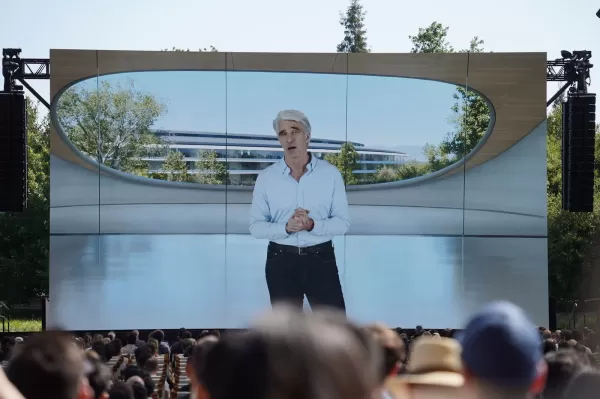 Крейг Федериги из Apple признает, что у искусственного интеллекта Siri были серьезные недостатки на ранних стадиях
Руководители Apple объяснили задержку обновления SiriВо время WWDC 2024 Apple первоначально обещала значительные улучшения Siri, включая персонализированную контекстную осведомленность и возможности
Крейг Федериги из Apple признает, что у искусственного интеллекта Siri были серьезные недостатки на ранних стадиях
Руководители Apple объяснили задержку обновления SiriВо время WWDC 2024 Apple первоначально обещала значительные улучшения Siri, включая персонализированную контекстную осведомленность и возможности
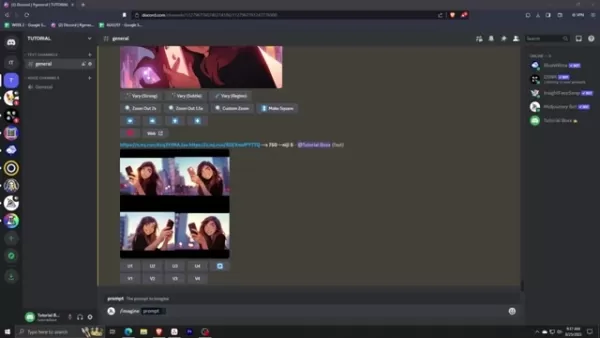 Освойте техники AI Inpainting: Руководство по безупречному редактированию изображений
Откройте для себя преобразующие возможности технологии искусственного интеллекта Midjourney - революционной функции, позволяющей творцам с хирургической точностью дорабатывать и совершенствовать созда
Освойте техники AI Inpainting: Руководство по безупречному редактированию изображений
Откройте для себя преобразующие возможности технологии искусственного интеллекта Midjourney - революционной функции, позволяющей творцам с хирургической точностью дорабатывать и совершенствовать созда
 27 сентября 2025 г., 15:30:31 GMT+03:00
27 сентября 2025 г., 15:30:31 GMT+03:00
Die neue Foto-App Sortierung in iOS 18 ist wirklich praktisch, aber ich frage mich, ob Apple nicht vielleicht zu viele automatische Funktionen einführt. Manchmal möchte ich meine Fotos selbst organisieren, ohne dass die KI mir vorschreibt, was 'wichtig' ist. 🤷♂️


 0
0
 6 сентября 2025 г., 23:30:33 GMT+03:00
6 сентября 2025 г., 23:30:33 GMT+03:00
Finally! Themed photo grouping sounds cool but knowing Apple, it'll probably take ages to organize my 10k+ library 😅 Hope the manual customization is actually easy to use this time.


 0
0
 25 апреля 2025 г., 16:28:34 GMT+03:00
25 апреля 2025 г., 16:28:34 GMT+03:00
Das neue Photos-App-Update auf iOS 18 ist ziemlich cool, aber es hat eine Weile gedauert, bis ich herausgefunden habe, wie man die Gruppierungen anpasst. Nachdem ich es verstanden hatte, war es ein Gamechanger für die Organisation meiner Bilder! 📸


 0
0
 25 апреля 2025 г., 14:08:34 GMT+03:00
25 апреля 2025 г., 14:08:34 GMT+03:00
La nueva actualización de la aplicación Photos en iOS 18 es bastante genial, pero me tomó un tiempo entender cómo personalizar los agrupamientos. Una vez que lo dominé, ¡fue un cambio de juego para organizar mis fotos! 📸


 0
0
 25 апреля 2025 г., 13:07:01 GMT+03:00
25 апреля 2025 г., 13:07:01 GMT+03:00
The new Photos app update on iOS 18 is pretty cool, but it took me a while to figure out how to customize the groupings. Once I got the hang of it, though, it's been a game-changer for organizing my pics! 📸


 0
0
 24 апреля 2025 г., 13:39:59 GMT+03:00
24 апреля 2025 г., 13:39:59 GMT+03:00
A atualização do aplicativo Photos no iOS 18 é bem legal, mas demorei um pouco para entender como personalizar os agrupamentos. Depois que peguei o jeito, foi uma mudança de jogo para organizar minhas fotos! 📸


 0
0





























